- Müəllif Jason Gerald [email protected].
- Public 2023-12-16 10:54.
- Son dəyişdirildi 2025-01-23 12:06.
Kompüterinizdə əlavə yaddaş sahəsi tələb olunursa, bu məqalədə kompüterinizə yeni bir sabit disk və məlumat saxlama sahəsi əlavə etməyin bir neçə yolu göstəriləcək.
Addım
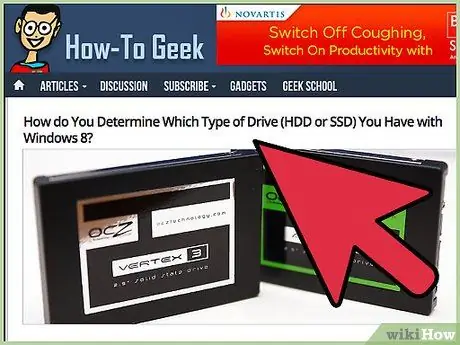
Addım 1. IDE (Paralel ATA) ehtiyacınız olub olmadığını yoxlayın və ya Serial ATA.
Köhnə kompüterlər IDE (Paralel ATA) dəstəkləsə belə, yeni kompüterlər yalnız Serial ATA ilə uyğun ola bilər. Əmin deyilsinizsə, kompüter korpusunu açın və içərisində hansı sabit diskin olduğunu müəyyənləşdirməyə çalışın. Kompüterinizdə fərqli bir sabit disk üçün yuvalar ola bilsə də, yeni sabit diskin kompüterinizdəki sabit disklə eyni tipdə olması daha dəqiqdir.
- IDE sabit diskləri düz, geniş, göy qurşağı rəngli kabellərdən istifadə edir və əvvəlcə quraşdırılması lazım olan atlayıcılarla birlikdə gələ bilər.
- SATA sabit diskləri daha incə kabellərə malikdir və atlayıcılarla birlikdə gəlmir.
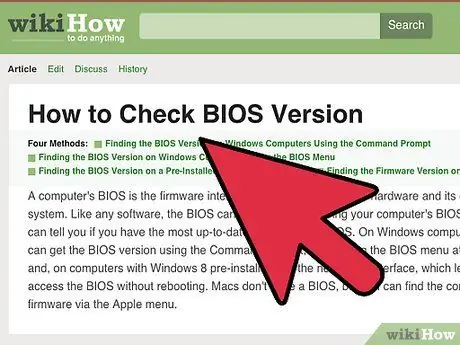
Addım 2. Əlavə sabit disk üçün kifayət qədər yer olduğundan əmin olun
Quraşdırmağın bir yolu budur:
- Kompüterinizi yenidən başladın və BIOS menyusuna daxil olun.
- "Standart CMOS Ayarları və ya IDE Konfiqurasiyası" na gedin.
- Bu menyuda oxuyan dörd ayarı görəcəksiniz: İLK MASTER:, AUTO/PRIMARY SLAVE:, İKİNCİ MASTER:, İKİNCİ QUL:. Bütün seçimləri avtomatik aşkarlamaya dəyişdirin.
-
Ancaq kompüteri yenidən başladın.
Addım 3. Bütün göy qurşağı rəngli düz kabellərin (və ya daha kiçik və ümumiyyətlə qırmızı olan SATA kabellərinin) ana lövhəyə qoşula biləcəyi sahəni tapın
Birincili və ya ikincil sürücü olaraq 1-6-cı addımlarda aşkarlanan pulsuz sürücüyə qoşulmuş kabeli axtarın.

Əlavə Sərt Disk əlavə edin Adım 3 Addım 4. Sabit diskinizi hazırlayın
Sabit disk almaq üçün kompüter mağazasına gedin və ya onlayn alış -veriş edin. Növün uyğun olduğuna əmin olun (SATA və ya IDE (PATA)). Hal -hazırda kompüterinizdə quraşdırılmış bir sabit diski dəyişdirməyi planlaşdırırsınızsa (Aşağıdakı Xəbərdarlıq bölməsinə baxın), yeni sabit diskin köhnə sabit diski əvəz etmək üçün kifayət qədər yer tutduğundan əmin olun.

Əlavə Sərt Disk Addım 4 Addım 5. Kompüterinizi bağlayın

Əlavə Sərt Disk əlavə edin Adım 5 Addım 6. Bütün kabelləri kompüterinizin arxasından ayırın və kompüteri masadan çıxarın

Əlavə Sərt Disk əlavə edin Adım 6 Addım 7. Kompüter qutusunun vintlərini çıxarın
Bir Dell varsa, kompüterin arxa və yan tərəfindəki düymələri buraxmaq üçün aşağıya basa bilərsiniz. Probleminiz varsa, kompüter korpusunun necə çıxarılacağını öyrənmək üçün istifadəçi təlimatını oxumağı məsləhət görürük. Vidalarınızı itirməmək üçün etibarlı bir yerdə saxlayın. Çantanın yan panelini çıxarın və yanınıza qoyun.

Əlavə Sərt Disk Addım 7 Addım 8. Bütün göy qurşağı rəngli düz kabellərin (və ya daha kiçik və ümumiyyətlə qırmızı olan SATA kabellərinin) anakarta qoşula biləcəyi sahəni tapın
(Şəkil 3). 1-6-cı addımlarda aşkarlanan pulsuz sürücüyə qoşulmuş kabeli birincil və ya ikincil sürücü olaraq axtarın.

Əlavə Sərt Disk Addım 8 Addım 9. Sürücünün usta və ya kölə kimi funksiyasını bilməsi üçün atlayıcıları quraşdırın (yalnız IDE)
Jumper, sabit diskin arxasındakı pinlər dəstidir. Pin dəstini qoruyan iki rezin və ya plastik blok var. Yeni sabit diskin təlimatında şəkli axtarın. Diqqət edin, istifadə etdiyiniz yuvada həm əsas, həm də qul variantları varsa (əsas və ya ikincil), sabit diski master olaraq təyin edin (şəkil 4).
Qeyd: SATA sabit diskindən istifadə edirsinizsə, atlayıcıların dəyişdirilməsinə ehtiyac yoxdur, çünki hər SATA cihazı öz kabelindən istifadə edir və bir kabel birdən çox IDE cihazı tərəfindən istifadə edilə bilər.

Əlavə Sərt Disk Addım 9 Addım 10. Kompüterinizdə boş bir yuva tapın
Sabit disk ilə gələn vintlərdən istifadə edərək yeni sabit diski quraşdırın. (Şəkil 5)

Əlavə Sərt Disk Addım 10 Addım 11. 6 -cı addımda hazırlanan kabeli sabit sürücüyə qoşun
İçəri girə bilmirsinizsə, kabel qoruyucusunun çıxıntılarının deliklərə oturduğundan əmin olun. (Şəkil 6).

Əlavə Sərt Disk Addım 11 Addım 12. Molex elektrik kabelini (qırmızı, sarı və qara tellərlə kiçik əlaqə) bağlayın
(Şəkil 7). SATA sürücülərinin enerji təchizatında müxtəlif növ elektrik kabelləri var.

Əlavə Sərt Disk Addım 12 Addım 13. Yan paneli və kompüterdəki vintləri dəyişdirin

Əlavə Sərt Disk Addım 13 Addım 14. Bütün kabelləri kompüterin arxasına yenidən bağlayın və yenidən enerji mənbəyinə bağlayın

Əlavə Sərt Disk Addım 14 Addım 15. Amma kompüteriniz
Kompüteri açarkən BIOS -a daxil olun. Ümumiyyətlə, kompüter açıldıqdan dərhal sonra F10 və ya DEL düyməsini basmalısınız. İkinci bir sabit diskin aşkarlandığından əmin olmaq üçün BIOS avtomatik aşkarlamasını yoxlayın. Ekranda birincil master/slave və ikinci dərəcəli master/slave göstərən yeni sabit disk adını görməlisiniz
İpuçları
- İDE yerinə SATA sabit diskini istifadə etməyi məsləhət görürük, çünki ümumiyyətlə daha sürətli işləyir, IDE üçün geniş göy qurşağı kabelləri hava axını maneə törədə bilər.
- BIOS -da hər hansı bir problem olarsa, köhnə sabit diskin "Master" olaraq təyin olunduğundan əmin olun. Və ya, köhnə sabit disk CS (kabel seçimi) olaraq qurulubsa, onun bir IDE kabeli ilə bağlı olduğundan əmin olun (göy qurşağı seçmə kabeliniz olmalıdır. Hər bir bağlayıcıda etiketi görə bilərsiniz). Ayrıca, kablonun alt -üst olmadığından əmin olun.
- Sabit diskləri hava axını və kompüterin soyumasını artırmaq üçün yer tapmağa çalışın.
- Kompüterinizin USB portu varsa, xarici bir sabit disk satın almağı (və ya qurmağı) düşünün. Xarici bir sabit disk sadəcə bir USB portu ilə bağlanır və digər sabit disklər kimi işləyir. Bununla birlikdə, xarici bir sabit diskin sürətini artırmaq üçün bir neçə əlavə addım var.
- SATA sabit disklərinin işləmə üsulu demək olar ki, eynidir. Bu sabit diskin necə qurulacağını öyrənmək üçün istifadəçi təlimatını oxuyun. Ancaq diqqətli olun ki, bu sabit diskə yalnız SATA uyğun anakartlar qoşula bilər.
Xəbərdarlıq
- Bu məqalə Mac kompüterləri üçün bir bələdçi deyil. Ayrıca, qapaqlı korpusu olan kompüterlər üçün quraşdırma prosesi bir qədər fərqli ola bilər.
- CMOS parametrlərini heç vaxt dəyişdirməyin. Hər bir parametr kompüterinizin işini dəyişdirir və təsadüfən kompüterinizə zərər verə bilərsiniz.
- Kök fayl sistemini (C sürücüsü:) ehtiva edən sabit diski əvəz edə bilsən də, bunu etmək çətindir. Bu məqaləni sistem sürücüsünü əvəz etmək üçün istifadə etməyin. Bununla birlikdə, məlumat sürücüsü dəyişdirilə bilər (kompüterin kök sürücüsü deyilsə). Qeyd: köhnə sabit diskdən bir müddət ayrılmağınız lazım ola bilər ki, məlumatlarınızı yeni sabit diskinə köçürə biləsiniz. Bu mümkün deyilsə (məsələn, boş yuvalar yoxdursa), məlumat ötürmək üçün USB -dən IDE -yə (PATA) və ya SATA -dan USB -yə ehtiyacınız olacaq.
- Əksər sabit disklər Elektrostatik Boşalmaya (ESD) həssasdır. Bunu edərkən (və ya ideal olaraq, bütün elektrik işlərini edərkən) özünüzü yaxşı bir şəkildə yerə qoyun. Bu mümkün deyilsə, xalçada və ya bənzər səthlərdə ayaqyalın getməməyə çalışın. Ayrıca, riski azaltmaq üçün sabit diskinizlə əlaqəni minimuma endirin, sadəcə çıxarın və qoşun, bu vasitəni ətrafında oynamaq üçün istifadə etməyin.






